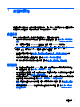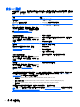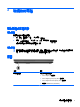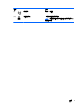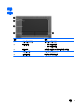User Guide-Windows 8
1 正確的開始
這部電腦是為了增強您的工作與娛樂體驗而設計的強大工具。為了充分發揮電腦的效能,請詳閱本章以
瞭解設定之後的最佳做法、電腦的趣味應用,以及如何取得更多 HP 資源。
最佳做法
為了充分利用您明智的投資,當您設定與註冊電腦之後,建議您採取下列步驟:
●
如果您還沒有連線至有線或無線網路,請先連線。如需詳細資訊,請參閱
位於第 15 頁的連線至
網路。
●
花一分鐘時間瀏覽書面《Windows 8 基本概念》指南,瞭解 Windows® 的新功能。
提示: 若要從開啟的應用程式或桌面快速返回電腦的「開始」畫面,請按下鍵盤上的 Windows
標誌鍵
。再次按下 Windows 標誌鍵將回到上一個畫面。
●
熟悉電腦硬體和軟體。前往
位於第 3 頁的瞭解您的電腦和位於第 20 頁的享受娛樂功能以取
得資訊。
●
更新或購買防毒軟體。如需詳細資訊,請參閱
位於第 65 頁的使用防毒軟體。
●
建立復原光碟或復原快閃磁碟機以備份硬碟。請參閱
位於第 70 頁的備份、還原和復原。
趣味應用
●
您一定知道可以在電腦上觀賞 YouTube 視訊。但是,您知道電腦也可以連接到電視或遊戲平台
嗎?如需詳細資訊,請參閱
位於第 24 頁的連接 HDMI 裝置。
●
您可以在電腦上欣賞音樂。可是,您知道您也可以將廣播串流到電腦,然後聽到世界各地的音樂類
或談話類節目嗎?請參閱
位於第 22 頁的使用音訊。
●
您瞭解您可以使用 Microsoft 應用程式建立有力的簡報。可是,您知道您的電腦也可以連接到投影
機並與團體分享您的想法嗎?請參閱
位於第 23 頁的連接 VGA 顯示器或投影機。
● 透過精準控制的低音及純淨清晰的聲音,體驗真實傳達歌手感受的音樂。請參閱
位於第 22 頁的
使用 Beats Audio。
●
使用觸控板與新的 Windows 8 觸控手勢流暢地控制影像與文字頁面。請參閱
位於第 28 頁的使
用觸控板的手勢。
最佳做法
1